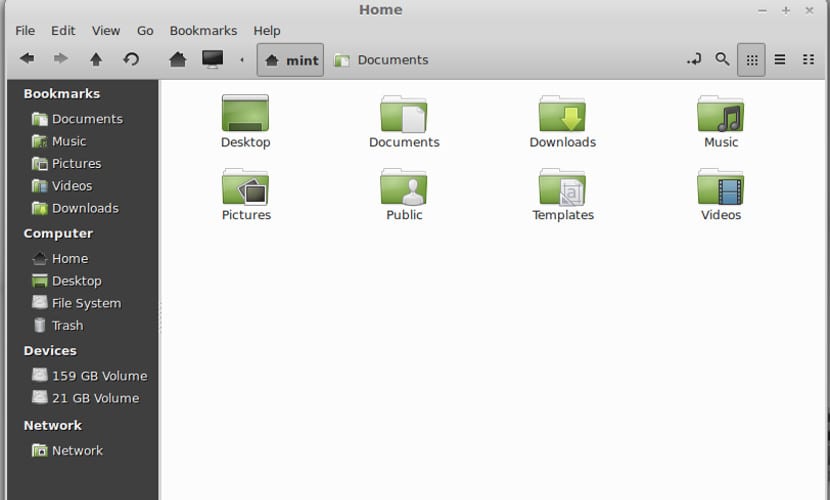
何年も前にProjectGnomeプログラムからいくつかのフォークが出てきたとき、多くの人はそれらが開発に長くは続かないだろう、そしていくつかは失敗でさえあるだろうと考えました。 しかし、Nemoのように、これまで以上に生き生きと強力になっています。
Nemoはファイルマネージャーであり、より具体的には、新機能が満載のバージョン2.6.5に到達したNautilusのフォークです。 それらの目新しさのXNUMXつであり、試してみる価値があるのは、組み込まれた新しいプラグインマネージャーです。これにより、ターミナルを開く、ドロップボックスを使用するなど、必要な機能をNemoに提供できます...
このファイルマネージャーの興味深い点は、Webupd8チームがそれを他のCinnamonソフトウェアから分離し、Unityで使用したり、Nautilusの代わりに使用したりできることです。 プロセスはシンプルで高速です。
ネモインストール
ターミナルを開き、Webupd8PPAを追加します。
sudo add-apt-repository ppa:webupd8team/nemo
次に、リポジトリを更新します
sudo apt-get update
そして、次のコマンドを使用してNemoをインストールします。
sudo apt-get install nemo nemo-fileroller
この後、Nemoがインストールされ、もうXNUMXつのシステムアプリケーションとして完全に機能しますが、検索するときは、Nautilusに対応するため、「ファイル」ではなく「nemo」を使用する必要があります。
ノーチラスに置き換える方法
すでにNemoをインストールしており、完全に機能します。適切な変更を加えるだけで、システムはNemoがシステムファイルマネージャーのNautilusではなくNemoであることを認識できます。 そこで、ターミナルを開いて次のことを行います。
sudo apt-get install dconf-tools
Nautilusを非アクティブ化します。
gsettings set org.gnome.desktop.background show-desktop-icons false
そして、NautilusをNemoに置き換えます
xdg-mime default nemo.desktop inode/directory application/x-gnome-saved-search
システムを再起動すると、変更が加えられます。 今、悔い改めたら、逆のプロセスをする必要があります。
Nautilusをアクティブにします。
gsettings set org.gnome.desktop.background show-desktop-icons true
そして、NemoをNautilusに置き換えます
xdg-mime default nautilus.desktop inode/directory application/x-gnome-saved-search
選択はあなた次第ですが、もちろん、Nemoを大幅に改善する多くの拡張機能があり、Cinnamonが存在する必要がないため、テストを行う価値があります。
詳しくは - webupd8
素晴らしい!!!私はそれを試してみます😀
それがどのように機能するか見てみましょう。
役立つ情報😉
どうもありがとう! 個人的には、Nautilusから多くのツールが削除されているため(たとえば、F2でフォルダーを3で分割する可能性)、Nemoの方がNautilusよりも好きです。